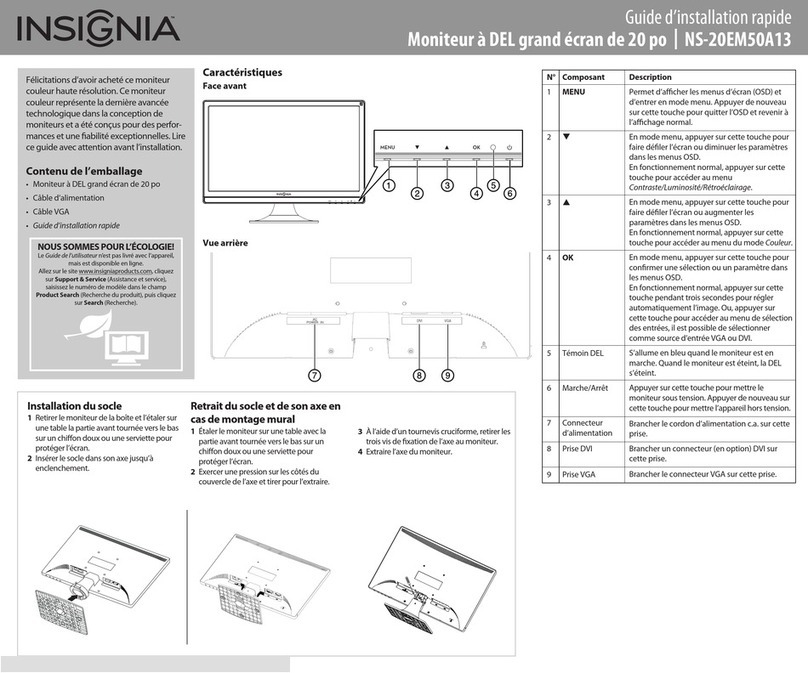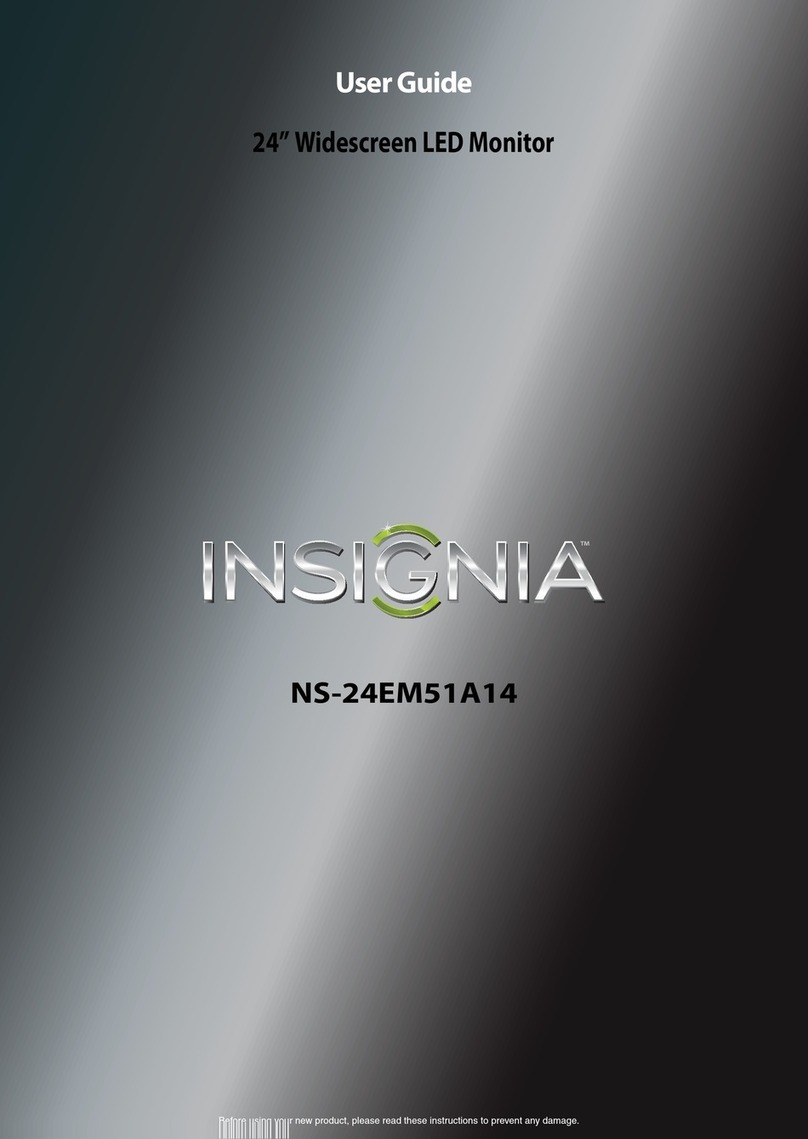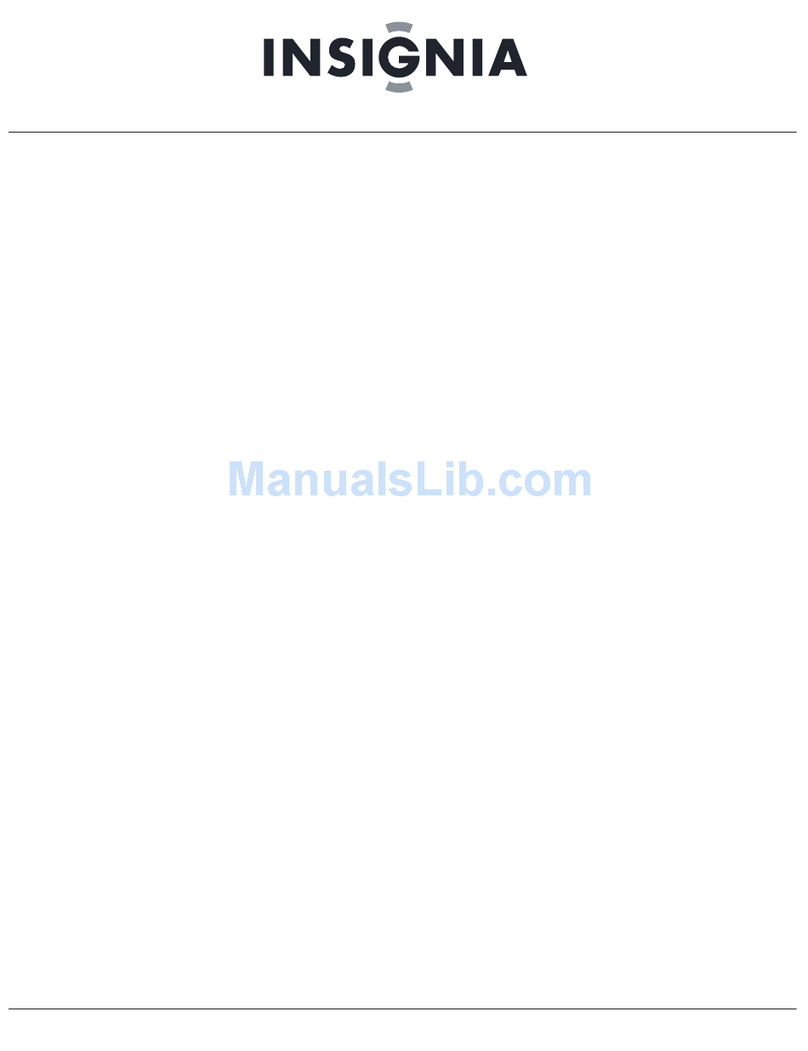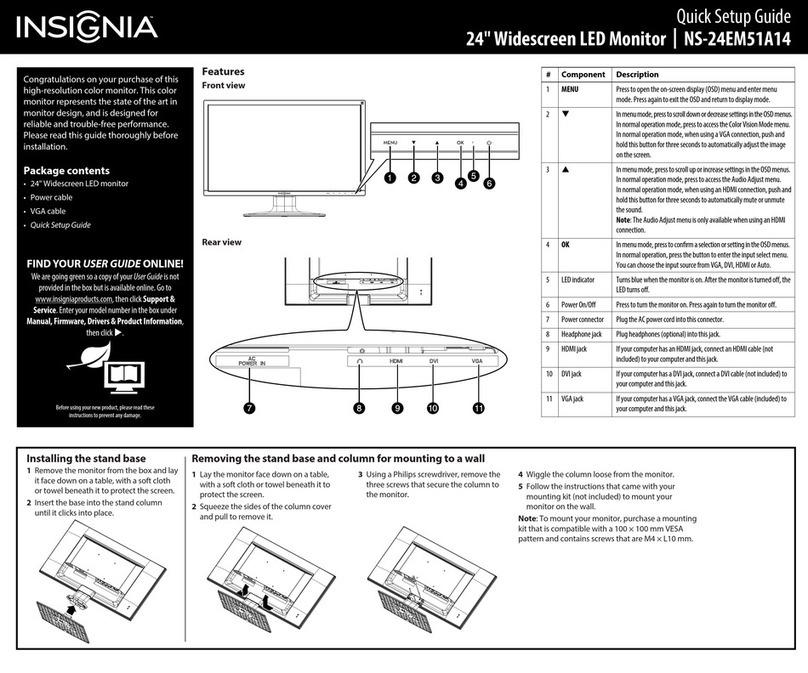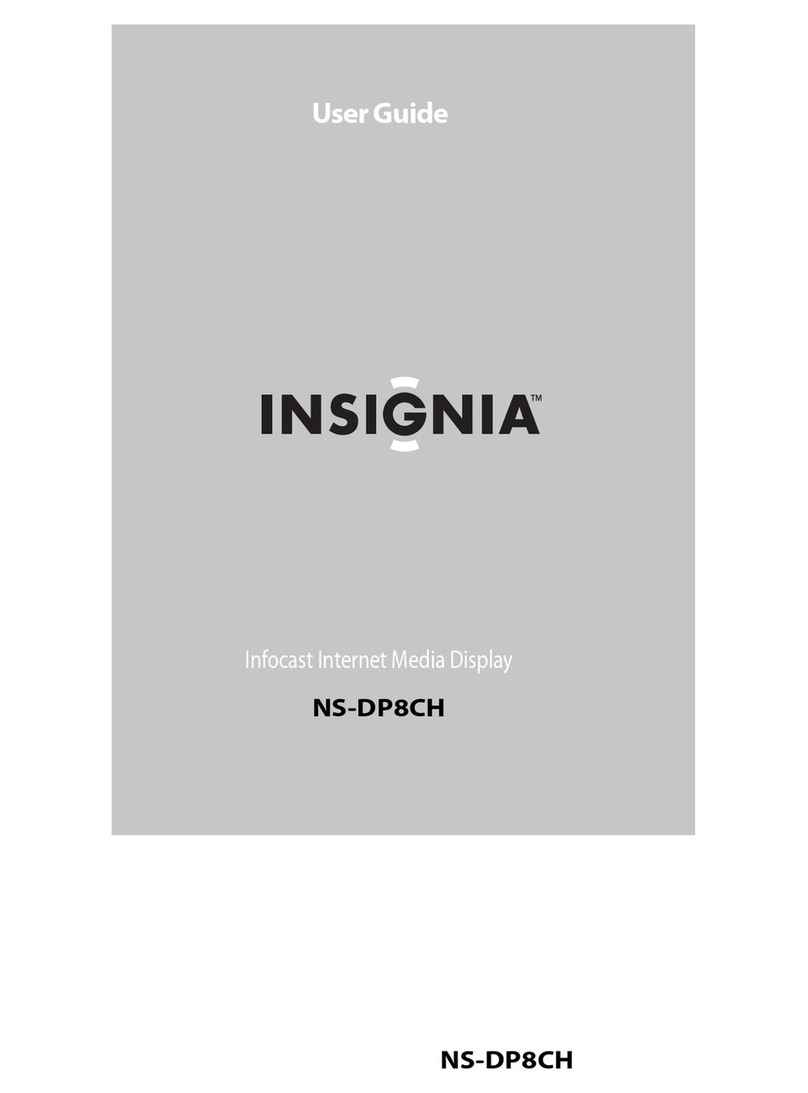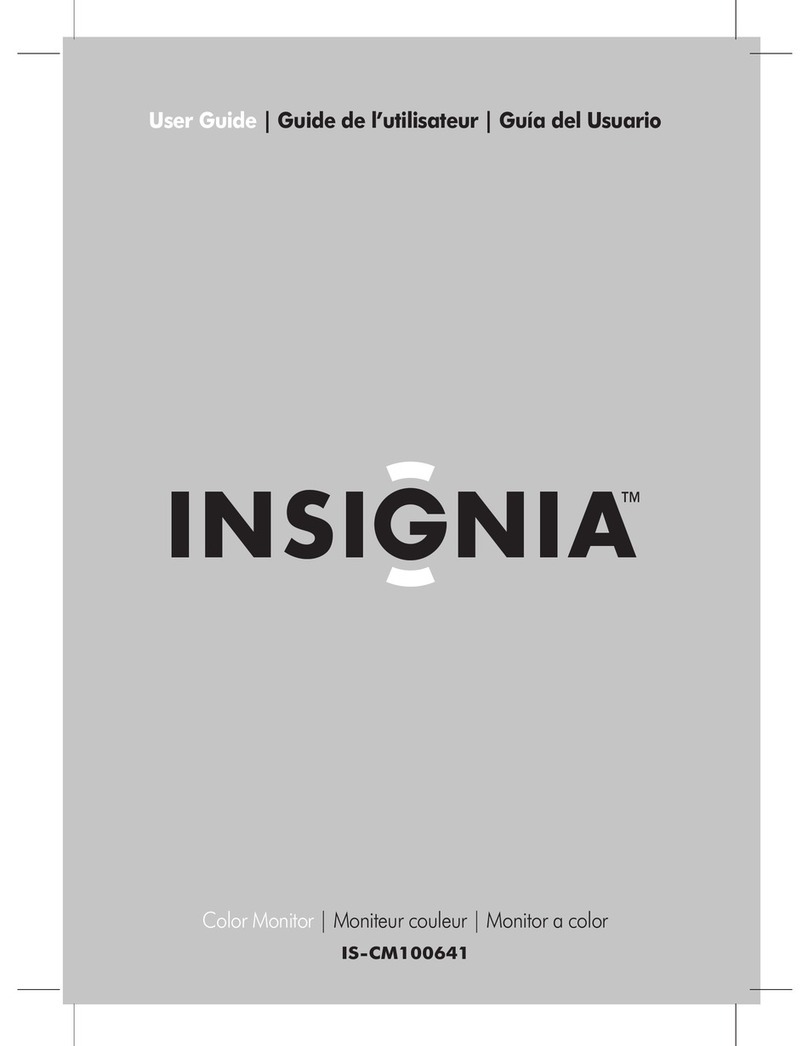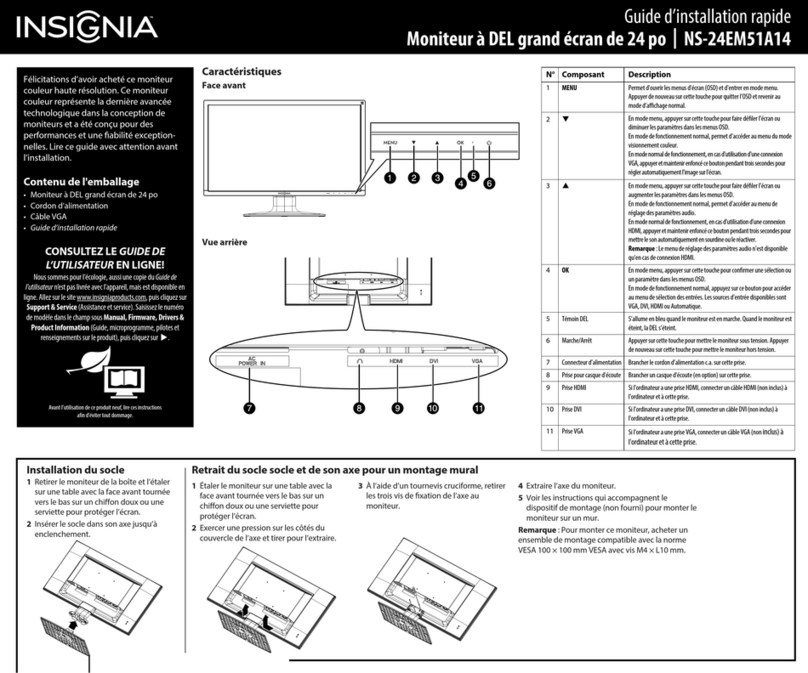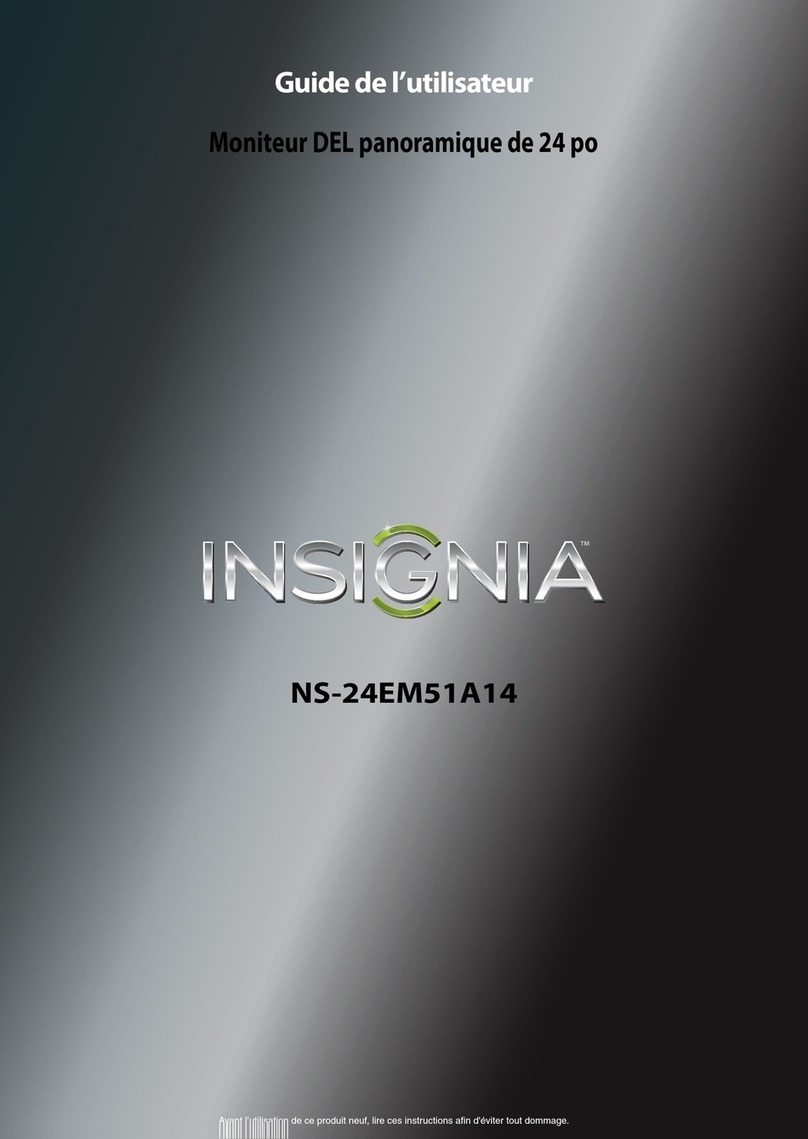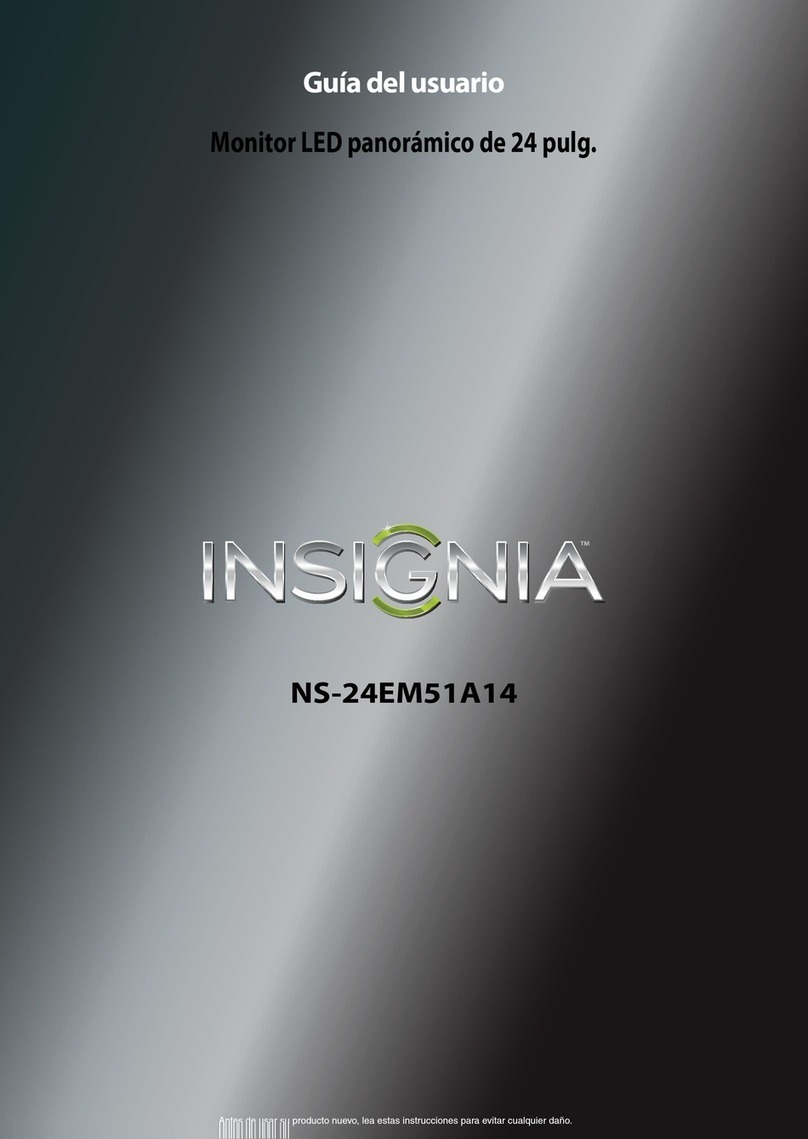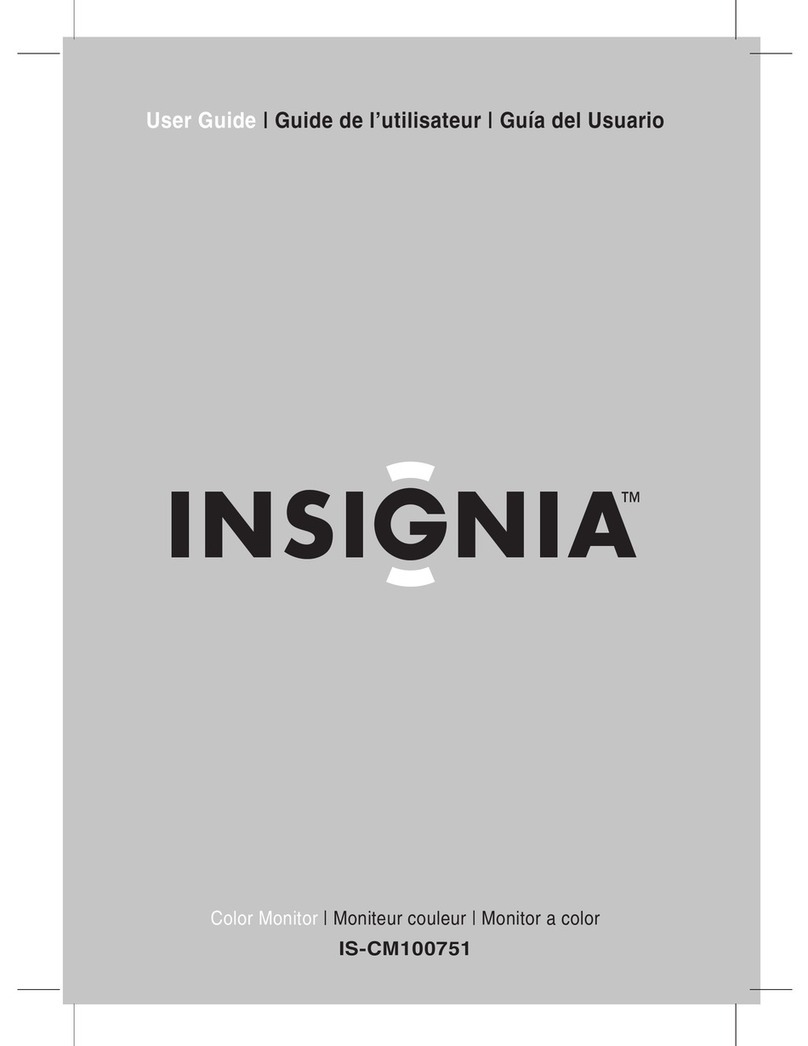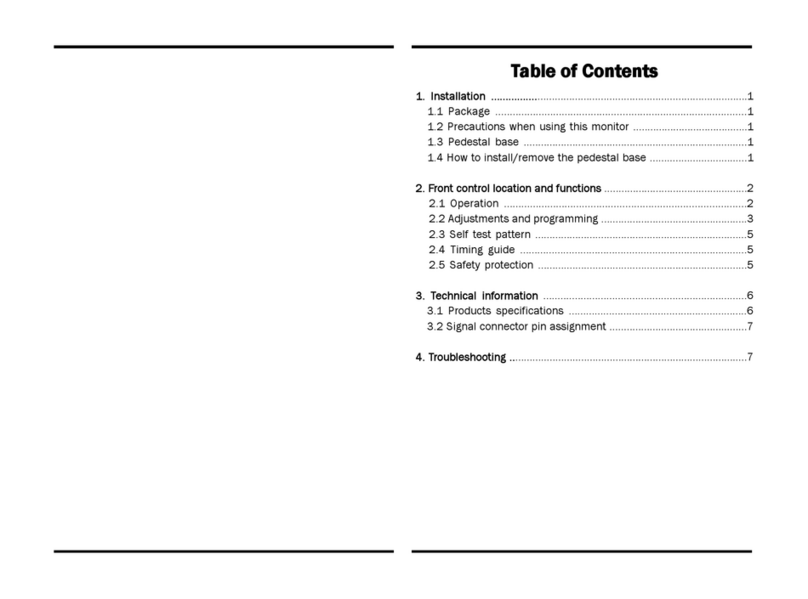6
NS-20EM50A13 Monitor LED panorámico de 20 pulg.
www.insigniaproducts.com
2Haga clic en el menú desplegable Display
(Pantalla) y seleccione 2. (Monitor de origen),
luego haga clic en la casilla Extend my
Windows desktop onto this monitor (Extienda
el escritorio Windows a este monitor).
3Arrastre los iconos de los monitores para que
coincidan de la misma forma en que tiene
configurados sus monitores en su escritorio.
4Haga clic en OK (Aceptar).
5Haga clic en Yes (Si) para usar el monitor
extendido o haga clic en No para regresar a la
configuración anterior.
Mac:
1Abra el menú Apple y seleccione System
Preferences (Preferencias del sistema).
2Haga clic en Displays (Pantallas) en Hardware y
haga clic en Arrangement (Colocación).
3Arrastre los iconos de los monitores para que
coincidan de la misma forma en que tiene
configurados sus monitores en su escritorio.
4Cierre la ventana Displays.
¿Cómo duplico mi pantalla a un segundo
monitor?
Windows 7:
1Haga clic con el botón secundario en el
escritorio, luego haga clic en Screen resolution
(Resolución de pantalla).
2Haga clic en la lista desplegable Multiple
displays (Pantallas múltiples) y seleccione
Duplicate these displays (Duplicar estas
pantallas).
3Haga clic en OK (Aceptar).
4Haga clic en Keep (Conservar) para usar la
pantalla extendida o haga clic en Revert
(Revertir) para regresar a la configuración
anterior.
Windows Vista:
1Haga clic con el botón segundario en su
escritorio y haga clic en Personalize
(Personalizar).
2Haga clic en Connect to a projector or other
external display (Conexión a un proyector u
otra pantalla externa). Se abre el Centro de
movilidad de Windows.
3Haga clic en Connect display (Conectar una
pantalla). La pantalla nueva es detectada.
4Seleccione Duplicate my desktop on all
display (mirrored) (Duplicar mi escritorio en
todas las pantallas [espejo]), luego haga clic en
OK (Aceptar).
5Cierre el Centro de movilidad de Windows y el
panel de control.
Windows XP:
1Haga clic con el botón secundario en el
escritorio, luego haga clic en el panel de control
para su tarjeta de video (si está disponible).
2Establezca el modo de pantalla en el panel de
control de la tarjeta de video.
Mac:
1Abra el menú Apple y seleccione System
Preferences (Preferencias del sistema).
2Haga clic en Displays (Pantallas) en Hardware y
haga clic en Arrangement (Colocación).
3Marcar la casilla Mirror Displays (Pantallas con
efecto de espejo).
4Cierre la ventana Displays.
Mi cable VGA está dañado o falta. ¿Puedo tener
un reemplazo?
Sí, cables de alimentación o cables VGA están
disponibles. Comuníquese con el Soporte al cliente
de Insignia al 1-877-467-4289 o visite
www.insigniaproducts.com
Especificaciones
Nota: las especificaciones del producto están sujetas a cambio sin aviso
previo.
Nota
Para asegurarse cual monitor es el 1 o el 2 haga clic
en el botón de identificar (Identify).
Síntoma Soluciones probables
La unidad no
enciende • Verifique que el cable de alimentación de CA este bien
conectado al adaptador, y la fuente de alimentación
conectada al monitor.
• Enchufe otro aparato eléctrico en la tomacorriente para
asegurarse que tiene el voltaje correcto.
• Asegúrese de que un cable VGA o DVI esté instalado.
• Verifique si el indicador de encendido esté encendido
(ON).
• Verifique que la computadora esté encendida.
Esta encendido, pero
no hay imagen en la
pantalla
• Verifique que el cable VGA proveído con el monitor o el
cable DVI (no incluido) esté bien conectado al puerto de
salida VGA o DVI en la parte posterior de la
computadora. Si no conéctelo.
• Ajuste el brillo. Refiérase a la sección “Uso de la
visualización de pantalla (OSD)” en la página 3.
Colores incorrectos • Si faltan colores (rojo, verde, azul), verifique que el cable
VGA o DVI esté bien conectado. Terminales perdidos o
dañados pueden causar una mala conexión.
• Conecte el monitor a otra computadora.
• Asegúrese de que el cable VGA o DVI que está usando no
esté dañado o partido.
• Trate de ajustar los colores en su monitor, refiérase a
Ajuste de color (Color Adjust) en Uso de la visualización
de pantalla (OSD) [Using the On Screen Display]. (Make
sure to cross-reference or hyperlink the text to this
section in the manual). Refiérase a la sección “Uso de la
visualización de pantalla (OSD)” en la página 3.
Pantalla de LCD 20 pulg. (50.8 cm) TFT
Administración de energía Energy Star en conformidad con VESA
Compatible con DPMS
<1 W
Resolución de visualización WXGA+ 1600 x 900 máximo frecuencia vertical máxima
60 Hz
Dimensión de pixel 0.2768 x 0.2768 mm
Número de colores del LCD 16.7 M
Inclinación -5° ~ 20°
Zona de visualización activa 17.43 x 9.81 pulg. (442.8 x 249.07 mm)
Temperatura Operación: 32 °F a 104 °F (0 °C a +40 °C)
Almacenamiento: -4 °F a 140 °F (-20 °C a +60 °C)
Conformidad cULus, FCC-B, Energy Star
Alimentación Voltaje de entrada: CA 100-240 V
NS-20EM50A13_12-0349_MAN_V1_SP.book Page 6 Wednesday, July 25, 2012 1:22 PM